视频黑边该怎么去除?现在的视频播放软件有很多,我们在使用视频播放软件观看视频的时候,发现视频出现黑边非常影响观看。那么,视频黑边该如何去除?下面就是去除视频黑边的方法,一起来看看吧!
1、首先下载安装一个狸窝全能视频转换器。然后打开,进入界面,点击“添加视频”,导入需要去掉黑边的视频,
2、视频导入完成,点击左上角的“视频编辑”,开始编辑视频素材(记住这里有一个高级设置),
3、进入视频编辑界面,点击“剪切”按钮,根据图中提示,拖动调节左边视图的虚线位置、去除黑边;工作完成,再来看看剪切大小的数值,你要记住这个数值,然后点击确定按钮。
4、回到初始界面,找到并点击“高级设置”按钮,会弹出一个对话框,找到视频尺寸,将它修改成638*301,
5、这边还可以设置预设方案、视频质量、音频质量和输出目录等,然后选择右下角的转换按钮,进行输出操作,
6、设置完成以后,就会发现视频黑边已经成功消除了。
上面就是去除视频黑边的方法,大家学会了吗?请继续关注
系统之家。
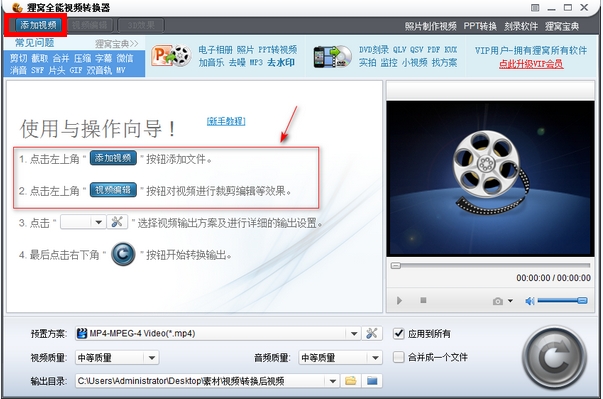
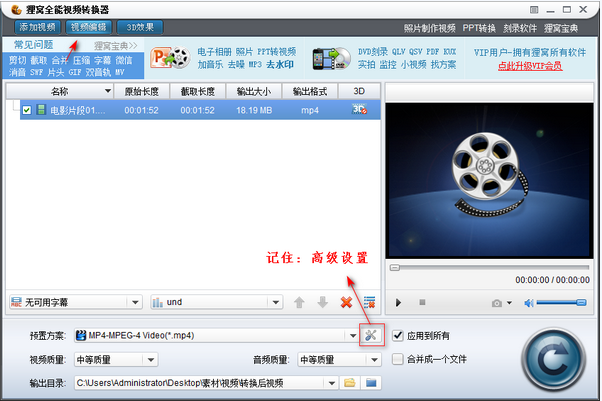
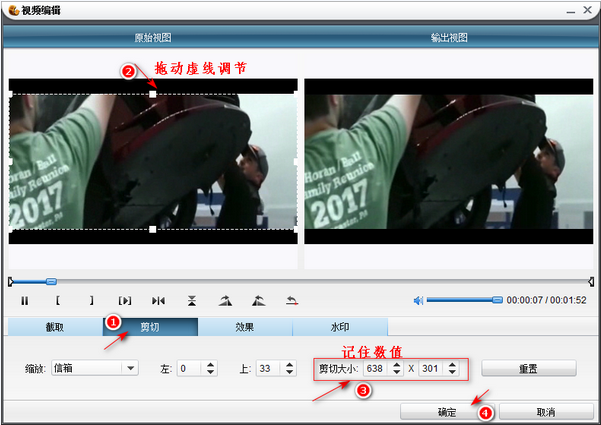
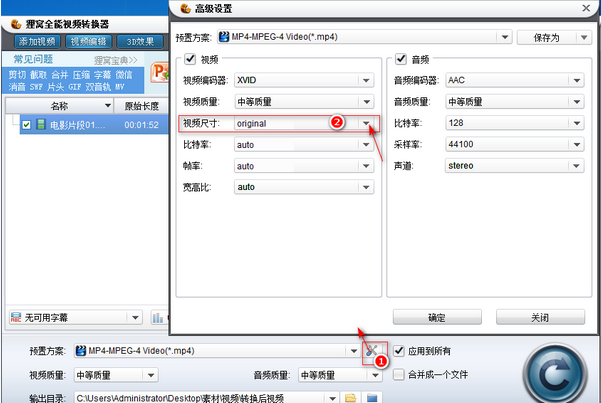
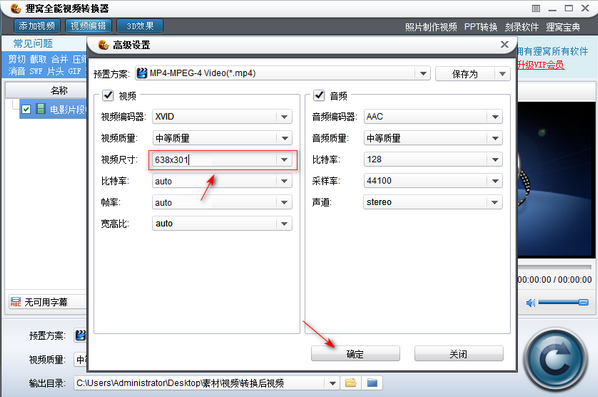
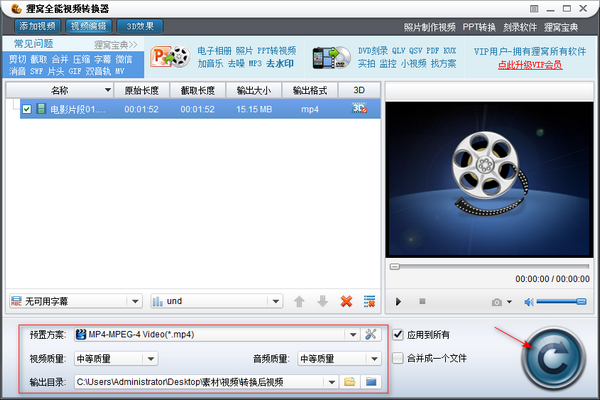
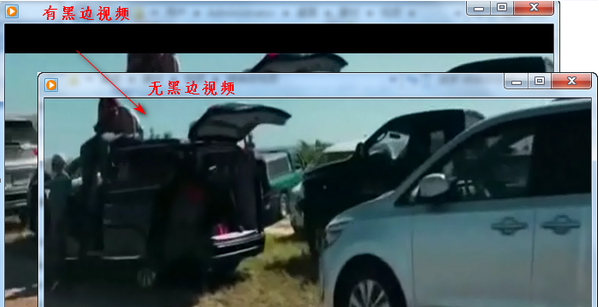
发表评论
共0条
评论就这些咯,让大家也知道你的独特见解
立即评论以上留言仅代表用户个人观点,不代表系统之家立场